PS分层云彩效果怎么用
来源:网络收集 点击: 时间:2024-09-10【导读】:
PS是一款主要用于图形处理的软件,全称为:Adobe Photoshop,简称“PS”,是由Adobe Systems开发和发行的图像处理软件,那在使用过程中,分层云彩效果怎么用呢?下面是详细的教程。工具/原料more电脑(已安装ps)方法/步骤1/6分步阅读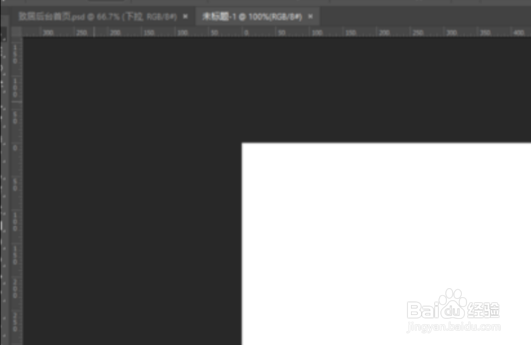
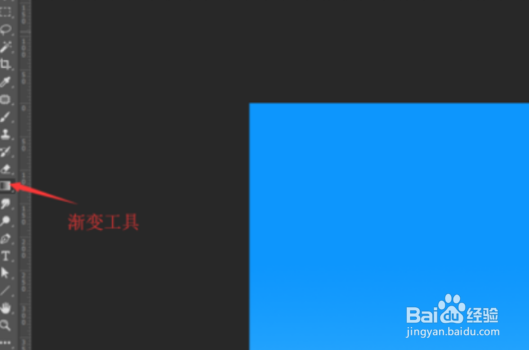 2/6
2/6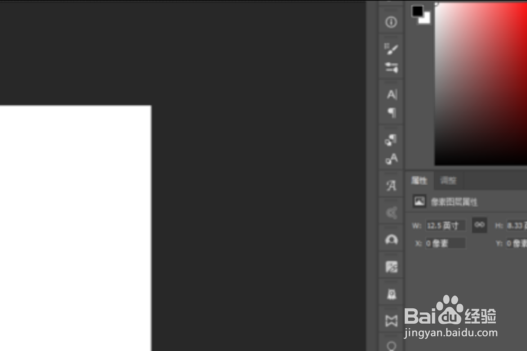
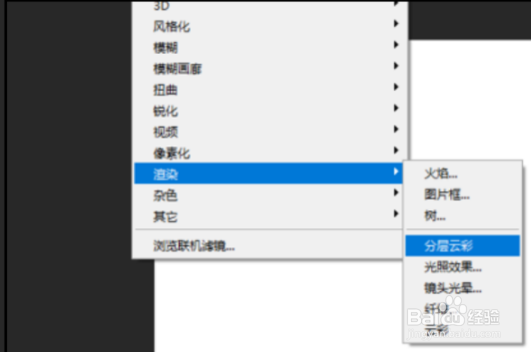 3/6
3/6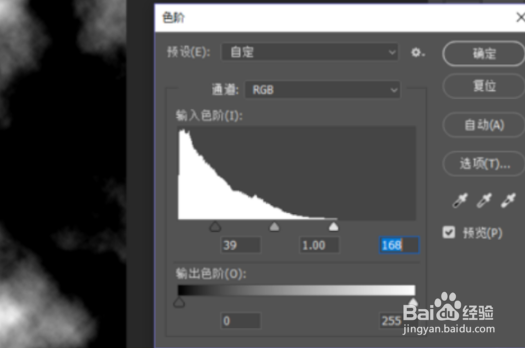
 4/6
4/6
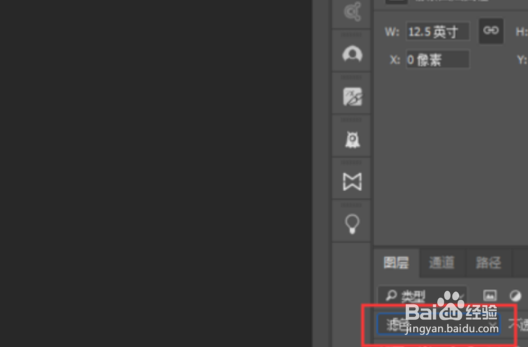 5/6
5/6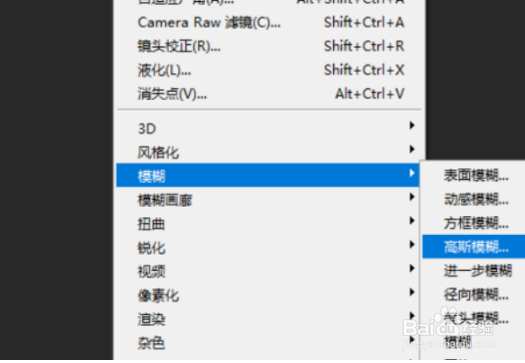
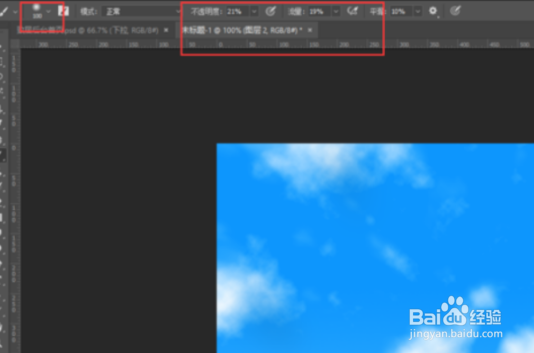 6/6
6/6 总结1/1
总结1/1
第一步:新建画布,使用渐变工具给画布做一个蓝色的渐变,就是天蓝色。
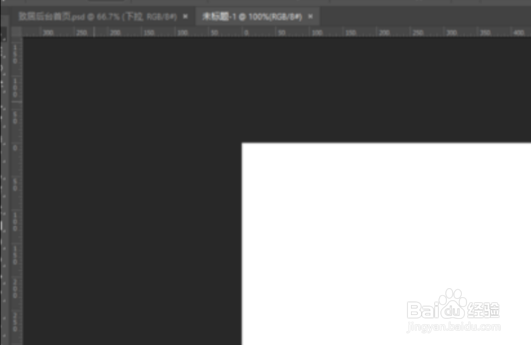
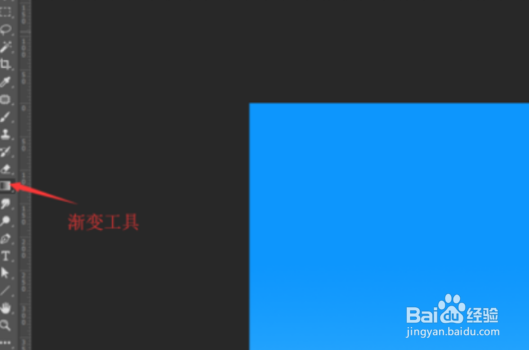 2/6
2/6第二步:新建一个图层,添加一些白色,再点击“滤镜”,“渲染分层云彩”,然后对这一图层进行两次分层云彩。
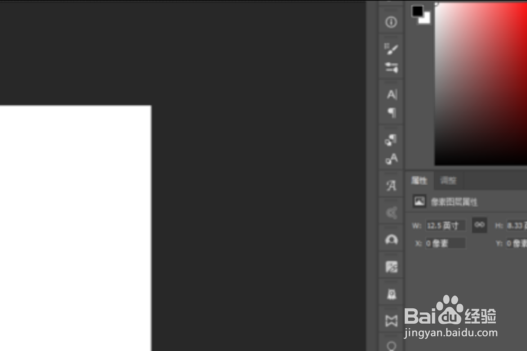
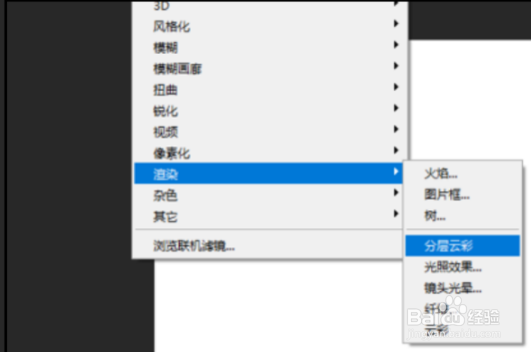 3/6
3/6第三步:点击“Ctrl+L”调出色阶,然后点击“滤镜”,“风格化-凸出”。
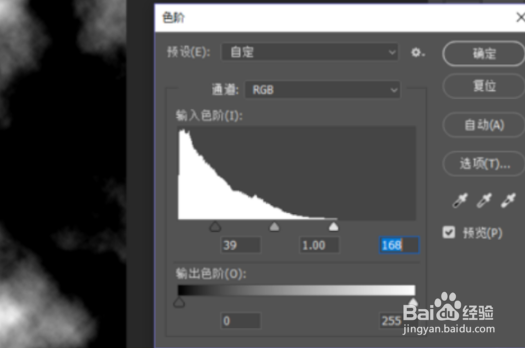
 4/6
4/6第四步:再把两个图层的混合模式改为“滤色”。

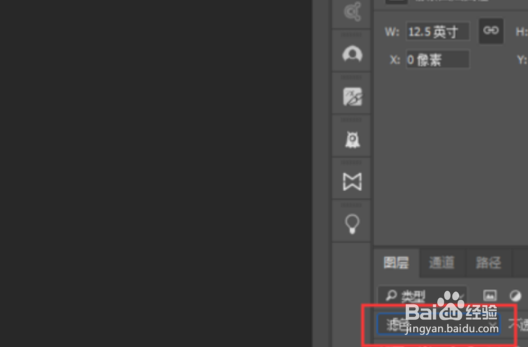 5/6
5/6第五步:在拷贝的那个图层基础上,点击“【滤镜】-模糊-高斯模糊”,新建一个新的图层,点击画笔,把不透明度和流量降低。
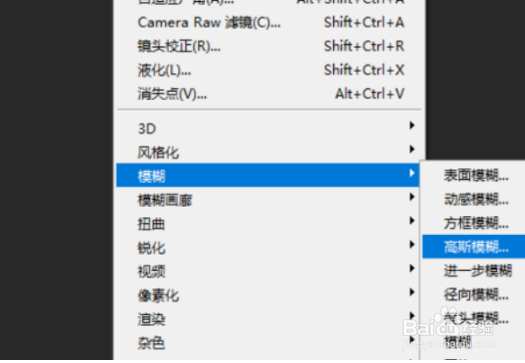
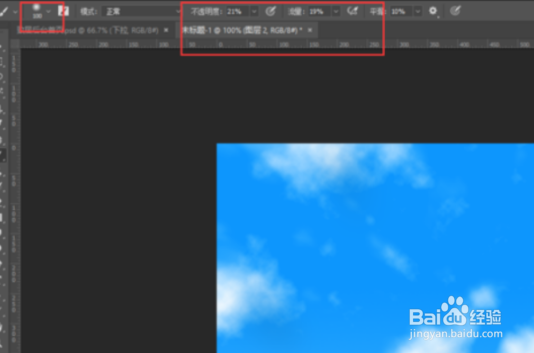 6/6
6/6第六步:这样就做好了,成品图如下。
 总结1/1
总结1/1先用魔棒把白色部分选中,前景色和背景色设置为蓝色和白色,再点分层云彩,不喜欢的话可以重复点,每次点云彩会分布不同的样子。
注意事项想要别的颜色,修改一下前景色和背景色,就行了。
版权声明:
1、本文系转载,版权归原作者所有,旨在传递信息,不代表看本站的观点和立场。
2、本站仅提供信息发布平台,不承担相关法律责任。
3、若侵犯您的版权或隐私,请联系本站管理员删除。
4、文章链接:http://www.1haoku.cn/art_1208336.html
上一篇:西安特色工艺品应该在哪里买?
下一篇:手机输入法手写笔画颜色在哪里修改?
 订阅
订阅